Kā ērti koplietot lielus failus no sava SkyDrive
Miscellanea / / February 11, 2022

Visizplatītākā metode, lai
koplietot failus ar personu internetā
ir caur e-pastu. Lai gan tas ir ērts, parasts un parasti drošs, tajā ir ierobežots maksimālais atļautais faila lielums, kas vidēji ir aptuveni 10 MB. Lai gan daži pakalpojumi, piemēram, Google, ir paplašinājuši to līdz 25 MB iekšējiem e-pastiem, tas var nebūt pietiekami. Pietiek ar pāris fotogrāfijām no manas DSLR kameras, lai pārsniegtu šo robežu.
Nu ko tagad? Protams, ir daudzi failu apmaiņas pakalpojumi, kas sola nodrošināt nepārspējamu pakalpojumu, taču ar nesen tika pārtraukta Megaupload, manuprāt, nav droši koplietot failus, izmantojot šādus pakalpojumus. Turklāt, lai lejupielādētu failu, lietotājam ir jāpārvar tādi šķēršļi kā gaidīšanas laiks un captcha, no kuriem es personīgi cenšos izvairīties.
Otrā iespēja ir izmantot mākoņa dublēšanas pakalpojumu, un man jāsaka, ka tie darbojas ļoti labi. Esmu pārliecināts, ka lielākā daļa no jums to jau izmanto Dropbox vai SugarSync formātā, taču, ja esat Windows lietotājs, esmu pārliecināts, ka SkyDrive šķitīs nedaudz elastīgāks.
Tagad tas SkyDrive ir pilnībā pārveidots un nāk ar lietotnēm operētājsistēmai Windows un viedtālruņiem, lielu failu koplietošana ir kļuvusi diezgan vienkārša.
SkyDrive izmantošana failu kopīgošanai
1. darbība: Pieņemot, ka jums jau ir konts Microsoft SkyDrive, es lūgšu jūs vilkt un nomest failu, kuru vēlaties nosūtīt savā SkyDrive mapē. Ja plānojat sūtīt vairākus mapē esošos failus, es būtu labāk, ja jūs izmantotu arhīvu pārvaldnieku, lai saspiestu visus failus un pēc tam tos augšupielādētu (maksimums 300 MB). Lai gan varat augšupielādēt failus savā SkyDrive kontā tieši no tīmekļa, ja plānojat augšupielādēt lielus failus, es ieteiktu tam izmantot darbvirsmas rīku.
2. darbība: Tagad, kad esat augšupielādējis failus savā SkyDrive kontā, varat kopīgot šos failus, izmantojot datoru vai viedtālruni (Android pašlaik netiek atbalstīts).
Mēs redzēsim, kā viss notiek datorā, izmantojot vietējo pārlūkprogrammu. Kad fails būs augšupielādēts jūsu SkyDrive kontā, jūs to varēsit redzēt tīmekļa pārlūkprogrammas tiešsaistes SkyDrive faila sadaļā. Ar peles labo pogu noklikšķiniet uz faila, kuru vēlaties kopīgot, un atlasiet Kopīgošanas opcija no labās pogas konteksta izvēlnes.
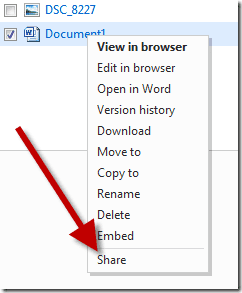
3. darbība: Tagad varat vienkārši nosūtīt failu pa e-pastu kontaktpersonai ar ziņojuma pamattekstu. Ja vēlaties piešķirt adresātam rediģēšanas atļaujas tieši savā failā pakalpojumā SkyDrive, atzīmējiet Saņēmēji var rediģēt lodziņu un nospiediet sūtīšanas pogu.
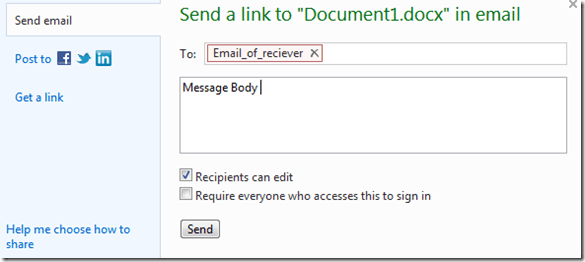
Ja plānojat kopīgot failu kādā forumā vai tūlītējās ziņojumapmaiņas programmā, varat izveidot saiti, izmantojot Iegūstiet saites opciju un atlasot vajadzīgās konfidencialitātes opcijas veidu. Kad unikālais kods ir ģenerēts, varat to kopīgot, kur vien vēlaties.

Manuprāt, šeit trūkst vienas lietas, ir tas, ka jūs nevarat mainīt faila saiti, kad tas ir ģenerēts, ko jūs, iespējams, vēlēsities izdarīt lai ierobežotu personas piekļuvi failam pēc noteikta laika intervāla (man patīk šī Picasa funkcija koplietošanas laikā fotogrāfijas).
Ja plānojat kopīgot failu pakalpojumā Facebook, Twitter un LinkedIn, tam ir norādes opcija.
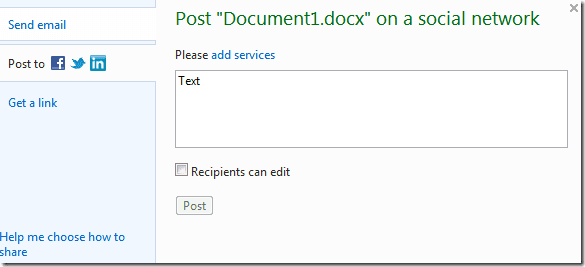
Foršs padoms: Izmantojot SkyDrive, varat ne tikai nosūtīt lielus failus, bet arī tos saņemt tieši savā SkyDrive kontā. Vienkārši izveidojiet mapi un, kopīgojot to ar draugu, atlasiet opciju Adresāti var rediģēt. Pēc tam jūsu draugi var pievienot mapei failus, ja vien viņi ir Windows Live lietotāji, un jūs varat tiem piekļūt tieši savā datorā, kurā ir instalēta darbvirsmas lietotne.
Secinājums
Tāpēc nākamreiz, kad vēlaties kopīgot lielus failus ar kādu tiešsaistē, izmēģiniet SkyDrive. Tas ir gluds un viegli. Mēs labprāt uzzinātu jūsu domas par pakalpojumu.
Pēdējo reizi atjaunināts 2022. gada 3. februārī
Iepriekš minētajā rakstā var būt ietvertas saistītās saites, kas palīdz atbalstīt Guiding Tech. Tomēr tas neietekmē mūsu redakcionālo integritāti. Saturs paliek objektīvs un autentisks.



